windows10飞行模式找不到 win10飞行模式开关丢失
更新时间:2023-11-03 08:56:12作者:xtliu
windows10飞行模式找不到,在如今数字化世界中,计算机操作系统已成为人们生活中不可或缺的一部分,随着技术的不断进步和更新,我们也不可避免地会遇到一些问题和困扰。近日一些Windows10用户反映,他们在使用电脑时发现飞行模式开关不见了,甚至无法找到飞行模式选项。这一问题给用户带来了不便和困惑。究竟是什么原因导致了这一现象的出现?我们该如何解决这一问题呢?本文将为大家解答这些疑惑。
方法如下:
1.Win10电脑飞行模式开关在哪里可以找到呢?点击任务栏右下角的通知图标;
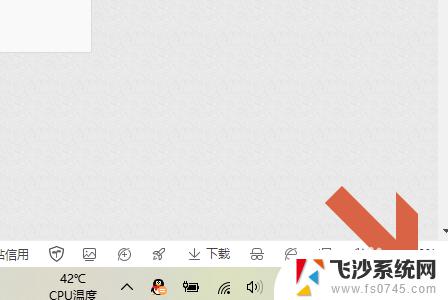
2.点击以后就会弹出下图所示的快捷开关窗口,其中一般都可以看到“飞行模式”;
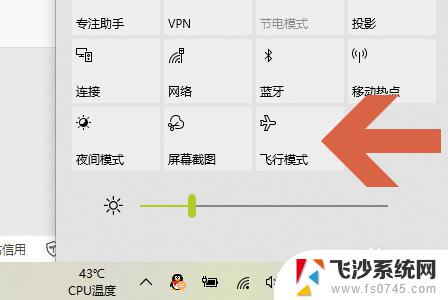
3.如果没有找到它,那就说明被隐藏起来呢?如何恢复呢?鼠标右键点击上面的窗口,然后就会显示“编辑”;
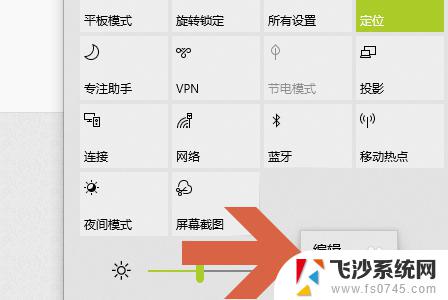
4.点击编辑就会在窗口最底部看到“添加”选项,那些被隐藏的开关可以手动添加进来;
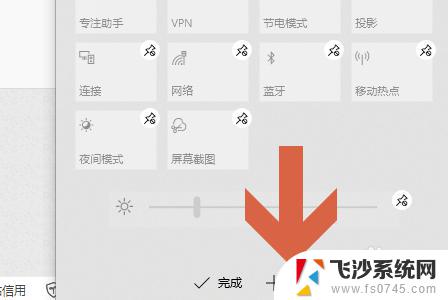
5.比如小编点击了添加,这样就看到了被隐藏的飞行模式。点击以后它就显示在通知窗口了;
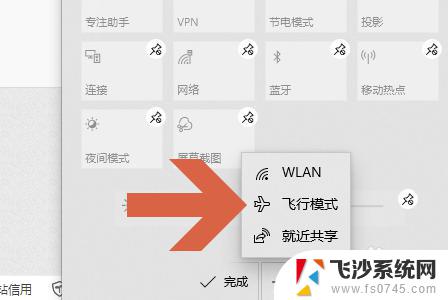
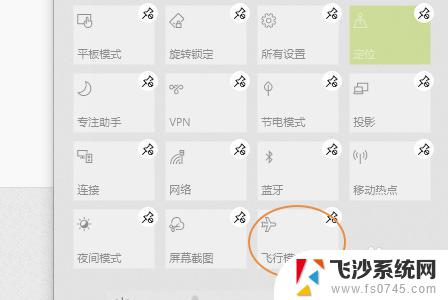
6.不过添加了新的开关以后,务必点击窗口左下角的“完成”。这样新增加的开关才能生效;

以上是关于Windows 10飞行模式找不到的全部内容,如果遇到此类问题,您可以按照以上步骤进行解决,非常简单快速而且一步到位。
windows10飞行模式找不到 win10飞行模式开关丢失相关教程
-
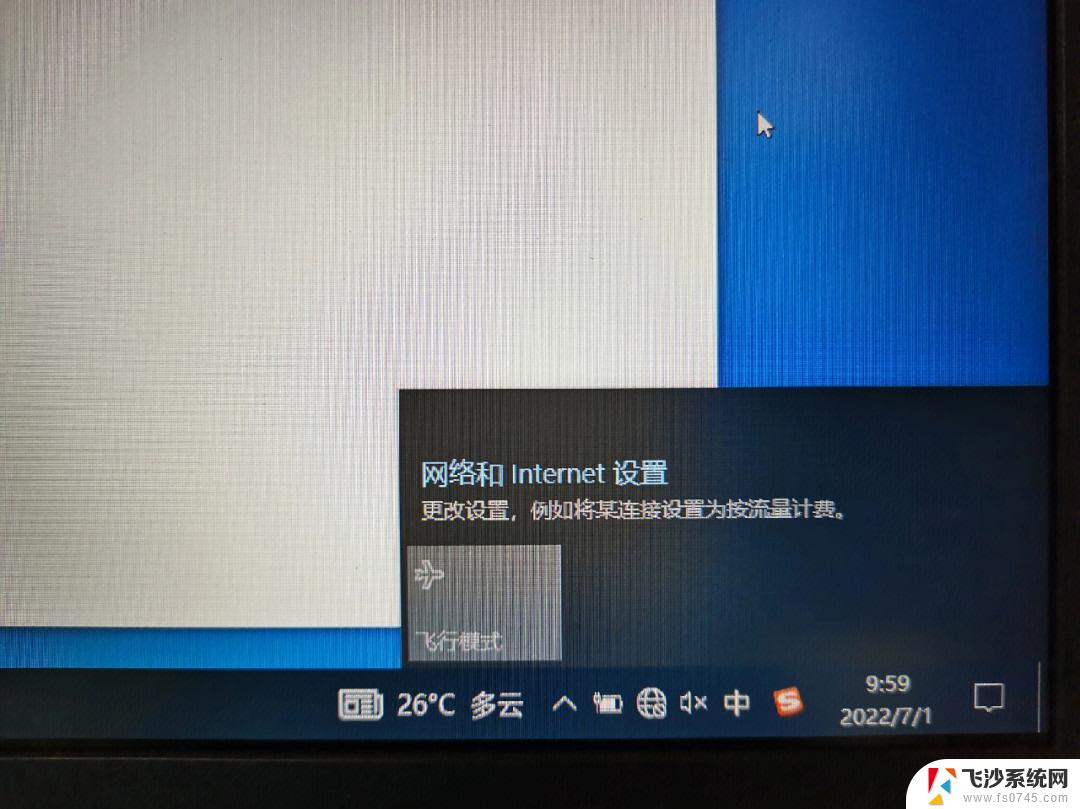 win10wlan不见了只有飞行模式 Win10飞行模式有什么作用
win10wlan不见了只有飞行模式 Win10飞行模式有什么作用2024-05-12
-
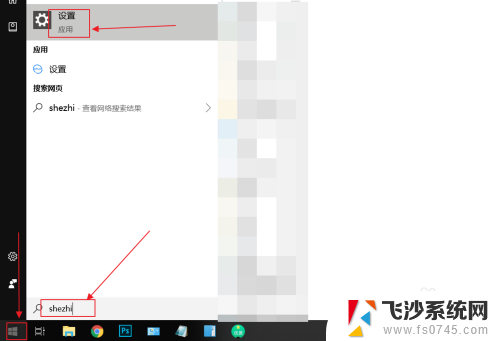 怎样退出飞行模式 Win10如何关闭飞行模式快捷键
怎样退出飞行模式 Win10如何关闭飞行模式快捷键2024-03-07
-
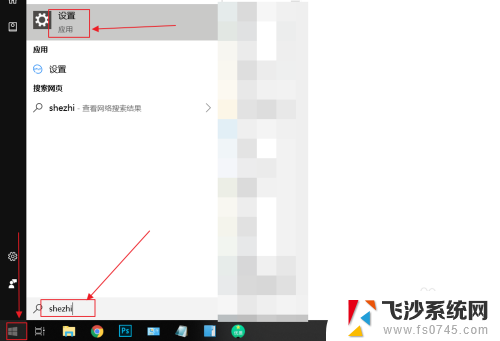 电脑怎样关闭飞行模式 win10飞行模式关闭步骤
电脑怎样关闭飞行模式 win10飞行模式关闭步骤2024-07-21
-
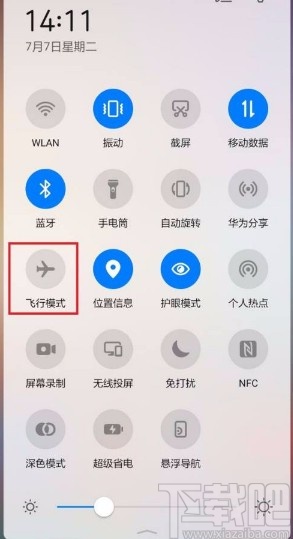 win10如何退出飞行模式 笔记本飞行模式如何关闭
win10如何退出飞行模式 笔记本飞行模式如何关闭2024-09-17
- 怎样取消飞行模式设置 win10关闭飞行模式步骤
- 笔记本电脑的飞行模式怎么关闭 Win10如何关闭飞行模式
- windows10安全模式杀毒 Win10在安全模式中如何进行杀毒操作
- windows10没有安全模式 win10开机快捷键进入安全模式
- win10家庭中文版测试模式 Windows10关闭测试模式的步骤
- win10怎么开测试模式 Windows10测试模式开启方法
- win8.1开始菜单改win10 Windows 8.1 升级到 Windows 10
- 文件:\windows\system32\drivers Win10系统C盘drivers文件夹可以清理吗
- windows10移动硬盘在电脑上不显示怎么办 移动硬盘插上电脑没有反应怎么办
- windows缓存清理 如何清理Win10系统缓存
- win10怎么调电脑屏幕亮度 Win10笔记本怎样调整屏幕亮度
- 苹果手机可以连接联想蓝牙吗 苹果手机WIN10联想笔记本蓝牙配对教程
win10系统教程推荐
- 1 苹果手机可以连接联想蓝牙吗 苹果手机WIN10联想笔记本蓝牙配对教程
- 2 win10手机连接可以卸载吗 Win10手机助手怎么卸载
- 3 win10里此电脑的文档文件夹怎么删掉 笔记本文件删除方法
- 4 win10怎么看windows激活码 Win10系统激活密钥如何查看
- 5 电脑键盘如何选择输入法 Win10输入法切换
- 6 电脑调节亮度没有反应什么原因 Win10屏幕亮度调节无效
- 7 电脑锁屏解锁后要按窗口件才能正常运行 Win10锁屏后程序继续运行设置方法
- 8 win10家庭版密钥可以用几次 正版Windows10激活码多少次可以使用
- 9 win10系统永久激活查询 如何查看Windows10是否已经永久激活
- 10 win10家庭中文版打不开组策略 Win10家庭版组策略无法启用怎么办